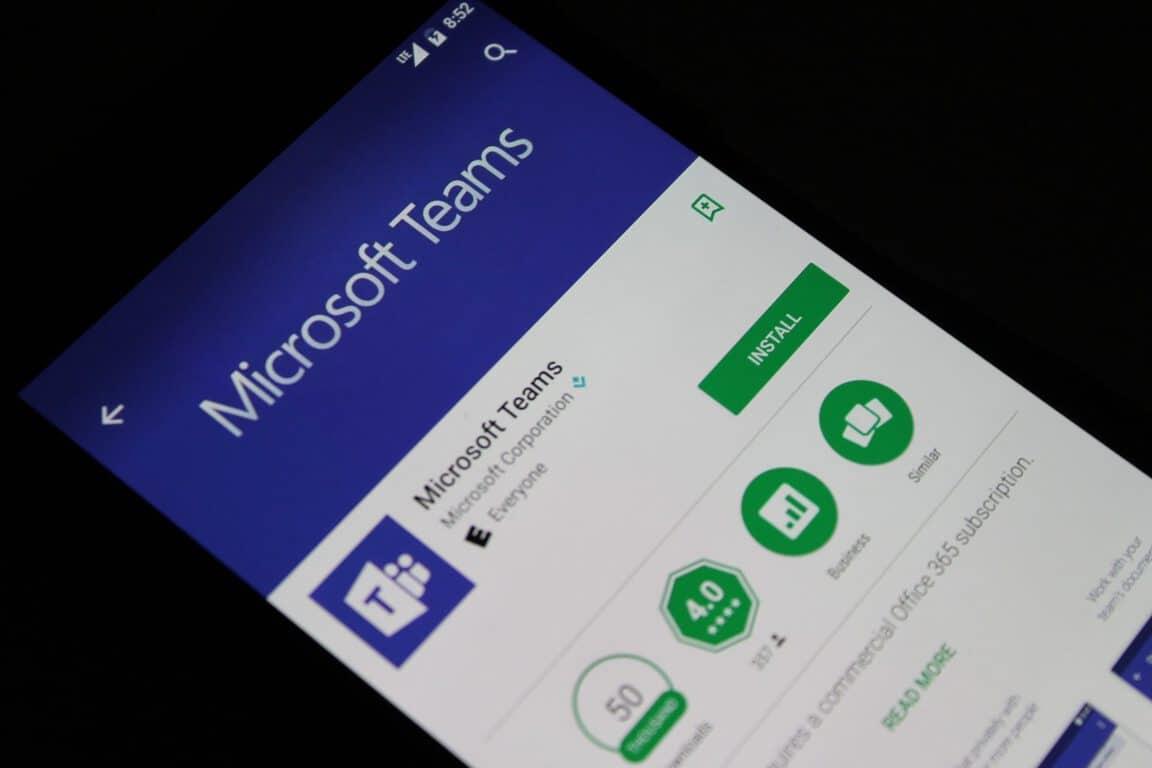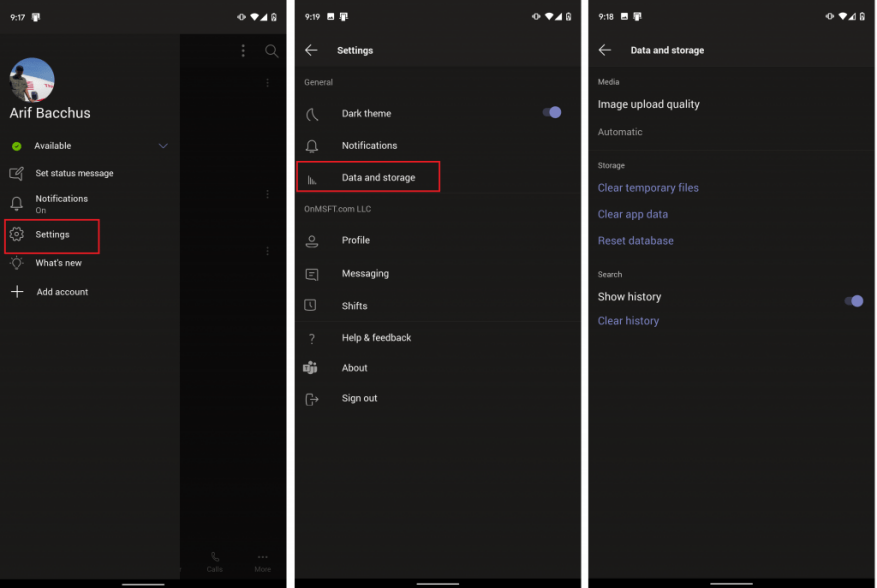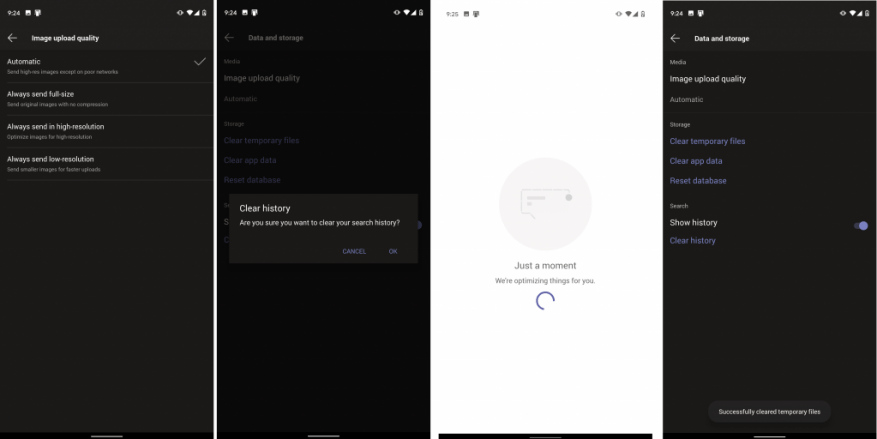Microsoft Teams n’est pas seulement pour Windows. Vous pouvez également utiliser l’application sur votre appareil iOS ou Android. Mais lorsque vous envoyez constamment des fichiers, conservez des journaux de discussion et utilisez Teams sur votre appareil, cela peut commencer à occuper beaucoup d’espace de stockage sur votre téléphone ou votre tablette. Dans ce guide, nous vous montrerons comment nettoyer Microsoft Teams et récupérer cet espace de stockage perdu.
Accéder au menu Données et stockage
Pour nettoyer Teams sur iOS et Android, vous devrez visiter le menu de données et de stockage depuis l’application. Pour y arriver, tu devras appuyer sur le menu hamburger dans le coin supérieur gauche de l’écran. Cela ressemble à trois lignes horizontales rapprochées. Vous verrez alors une option pour Réglages. Appuyez dessus, suivi de Données et stockage. C’est ici que vous trouverez les options dont nous discutons dans la section suivante.
Modifiez la qualité de téléchargement, nettoyez les fichiers temporaires, etc.
Une fois que vous êtes dans le menu des données et du stockage, vous pouvez faire plusieurs choses pour aider à nettoyer l’application Teams. Le premier d’entre eux est la qualité de l’image. À partir de là, vous pouvez choisir Automatique, toujours envoyer en taille réelle, toujours envoyer en haute résolution ou toujours envoyer en basse résolution.
Automatique est le meilleur choix car il configurera Teams pour envoyer des images haute résolution, sauf sur des réseaux de mauvaise qualité. Dans d’autres cas, vous pouvez choisir Envoyez toujours en basse résolution, si vous êtes sur un réseau où l’utilisation des données peut poser problème. Si vous êtes photographe ou si vous ne souhaitez pas compresser les images, vous devez choisir les deux autres options, soit en taille réelle, soit en haute résolution.
Les autres options disponibles dans le menu Données et stockage incluent des options pour effacer les fichiers temporaires ou téléchargés dont Microsoft Teams pourrait ne pas avoir besoin. Vous pouvez également effacer les données de l’application pour actualiser l’application ou (uniquement sur Android) réinitialiser la base de données si certains éléments ne se chargent pas correctement.Enfin, vous pouvez également effacer votre historique de recherche si trop d’éléments s’affichent lorsque vous lancez une recherche.
Autres choses à vérifier sur Teams sur iOS et Android
Bien que nous nous soyons concentrés sur la façon dont vous pouvez gérer vos données Teams sur iOS et Android, vous pouvez faire beaucoup plus. Vous pouvez consulter les paramètres du thème sombre, des notifications, de la messagerie, des réunions, etc. Avec ces options de notification, vous pouvez désactiver les notifications lorsque vous êtes actif sur le bureau, activer les heures calmes. Nous allons plonger dans d’autres aspects de Teams sur mobile tout au long de ce mois, alors assurez-vous de rester à l’écoute d’WindoQ pour en savoir plus et consultez notre hub Teams pour toutes les dernières nouvelles.
FAQ
Comment augmenter la capacité de stockage de mon site Office 365 ?
Si vous avez Office 365 exploité par 21Vianet (Chine), connectez-vous au centre d’administration Microsoft 365, puis accédez au centre d’administration SharePoint et ouvrez la page Sites actifs. Sélectionnez un site, puis sélectionnez Stockage. Entrez le stockage maximum en Go pour le site.
Comment gérer le stockage OneDrive ?
Gérer le stockage OneDrive 1 Cliquez avec le bouton droit sur l’icône OneDrive professionnel ou scolaire dans la zone de notification Windows, puis sélectionnez Gérer le stockage. 2 Si vous voulez voir combien d’espace vous utilisez, sélectionnez Afficher OneDrive pour le stockage professionnel ou scolaire. Cela ouvre un Stockage… 3 Si vous souhaitez libérer de l’espace, sélectionnez Ouvrir OneDrive pour le travail ou… Afficher plus ….
Comment puis-je vérifier l’utilisation de mon espace de stockage Office 365 ?
Si vous avez Office 365 exploité par 21Vianet (Chine), connectez-vous au centre d’administration Microsoft 365, puis accédez au centre d’administration SharePoint et ouvrez la page Sites actifs. En haut à droite de la page, consultez la quantité de stockage utilisée sur tous les sites et le stockage total pour votre abonnement.
Comment gérer l’espace de stockage alloué à chaque site ?
Si vous préférez affiner l’espace de stockage alloué à chaque site, vous pouvez définir votre option de gestion du stockage sur « manuel » et spécifier les limites de stockage de chaque site.Certaines fonctionnalités sont progressivement introduites dans les organisations qui ont opté pour l’option de publication ciblée dans Microsoft 365.
Comment vérifier l’espace utilisé dans Office 365 ?
Comment vérifier la quantité d’espace utilisé dans Office 365, OneDrive, SharePoint Online. Office 365 – Échange hébergé. Connectez-vous à Office 365 (portal.office.com) en tant qu’administrateur et sélectionnez Admin > Rapports > Utilisation. Cliquez sur Sélectionner un rapport en haut de l’écran et sélectionnez Utilisation de la boîte aux lettres.
Comment vérifier le stockage de ma boîte aux lettres dans Office 365 ?
Office 365 – Échange hébergé. Connectez-vous à Office 365 (portal.office.com) en tant qu’administrateur et sélectionnez Admin > Rapports > Utilisation. Cliquez sur Sélectionner un rapport en haut de l’écran et sélectionnez Utilisation de la boîte aux lettres. Cette quantité correspond au stockage total utilisé par chaque boîte aux lettres d’utilisateur final.
Comment vérifier le stockage OneDrive dans Office 365 ?
Et vous pouvez cliquer sur Stockage Mange pour obtenir plus de détails sur votre stockage de OneDrive. Vous pouvez également vous connecter à votre compte dans le portail Office 365> Cliquez sur OneDrive> Cliquez sur la vitesse de réglage> Paramètres du site> Cliquez sur Mesures de stockage sous Administration de la collection de sites pour trouver des détails sur votre stockage de OneDrive. Cette réponse vous a-t-elle été utile ?
Comment visualiser l’espace de stockage consommé par une boîte mail ?
(Centre d’administration Microsoft 365 → Rapports → Utilisation → Sélectionnez un rapport → Exchange → Utilisation de la boîte aux lettres) Le rapport d’utilisation de la boîte aux lettres fourni par le centre d’administration affiche uniquement l’espace de stockage consommé par les boîtes aux lettres des utilisateurs.
Combien d’espace occupe Microsoft Outlook ?
Microsoft offre 15 Go d’espace de stockage de messagerie par compte Outlook.com gratuit. Les abonnés Microsoft 365 bénéficient de 50 Go d’espace. À partir de la page Paramètres> Stockage, vous devriez voir une ventilation de l’espace occupé par chaque dossier de votre boîte aux lettres.
Comment limiter l’espace de stockage dans SharePoint ?
Définir des limites de stockage de site automatiques ou manuelles Par défaut, votre stockage SharePoint est disponible dans un pool central à partir duquel tous les sites peuvent puiser. En tant qu’administrateur global ou SharePoint, vous n’avez pas besoin de diviser l’espace de stockage ou de réallouer l’espace en fonction de l’utilisation.Tout est géré automatiquement : les sites utilisent ce dont ils ont besoin quand ils en ont besoin.
Comment changer l’espace de stockage d’un utilisateur sur OneDrive ?
Modifier l’espace de stockage d’un utilisateur sur OneDrive 1 Dans le volet de gauche, sélectionnez Utilisateurs > Utilisateurs actifs. 2 Sélectionnez l’utilisateur. 3 Sélectionnez l’onglet OneDrive. 4 Sous Stockage utilisé, cliquez sur Modifier . 5 Sélectionnez l’option Stockage maximum pour cet utilisateur et saisissez la limite de stockage que vous souhaitez utiliser. 6 Cliquez sur Enregistrer . Voir plus….
Comment vérifier la capacité de stockage de mon abonnement Office 365 ?
Si vous avez Office 365 exploité par 21Vianet (Chine), connectez-vous au centre d’administration Microsoft 365, puis accédez au centre d’administration SharePoint et ouvrez la page Sites actifs. En haut à droite de la page, consultez la quantité de stockage disponible et le stockage total pour votre abonnement.